Elementor biedt webmakers een breed scala aan elementen, waardoor ze enorme flexibiliteit hebben in webdesign. Sommige makers geven echter de voorkeur aan het verminderen van het aantal beschikbare elementen in de Editor om laadtijden te verkorten en rommel te verminderen.
Elementor-elementen uitschakelen
- Ga naar WP admin.
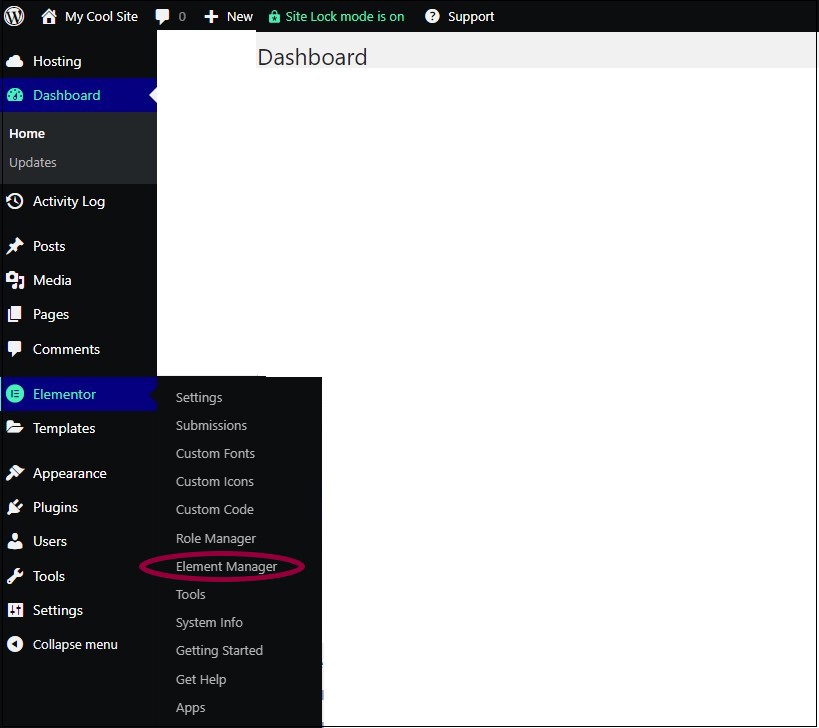
- Open Elementor>Element Manager.
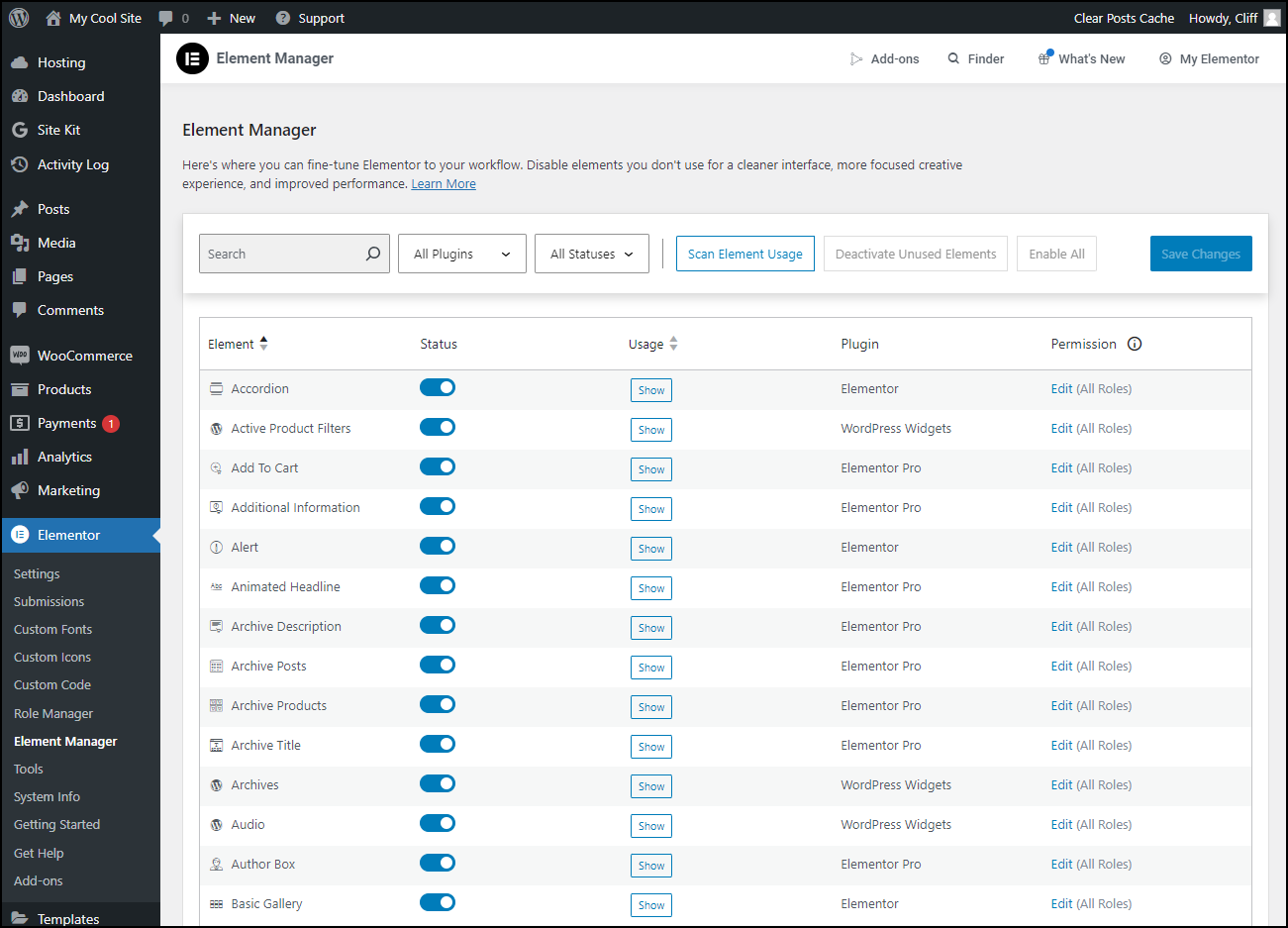
Er verschijnt een lijst met elementen.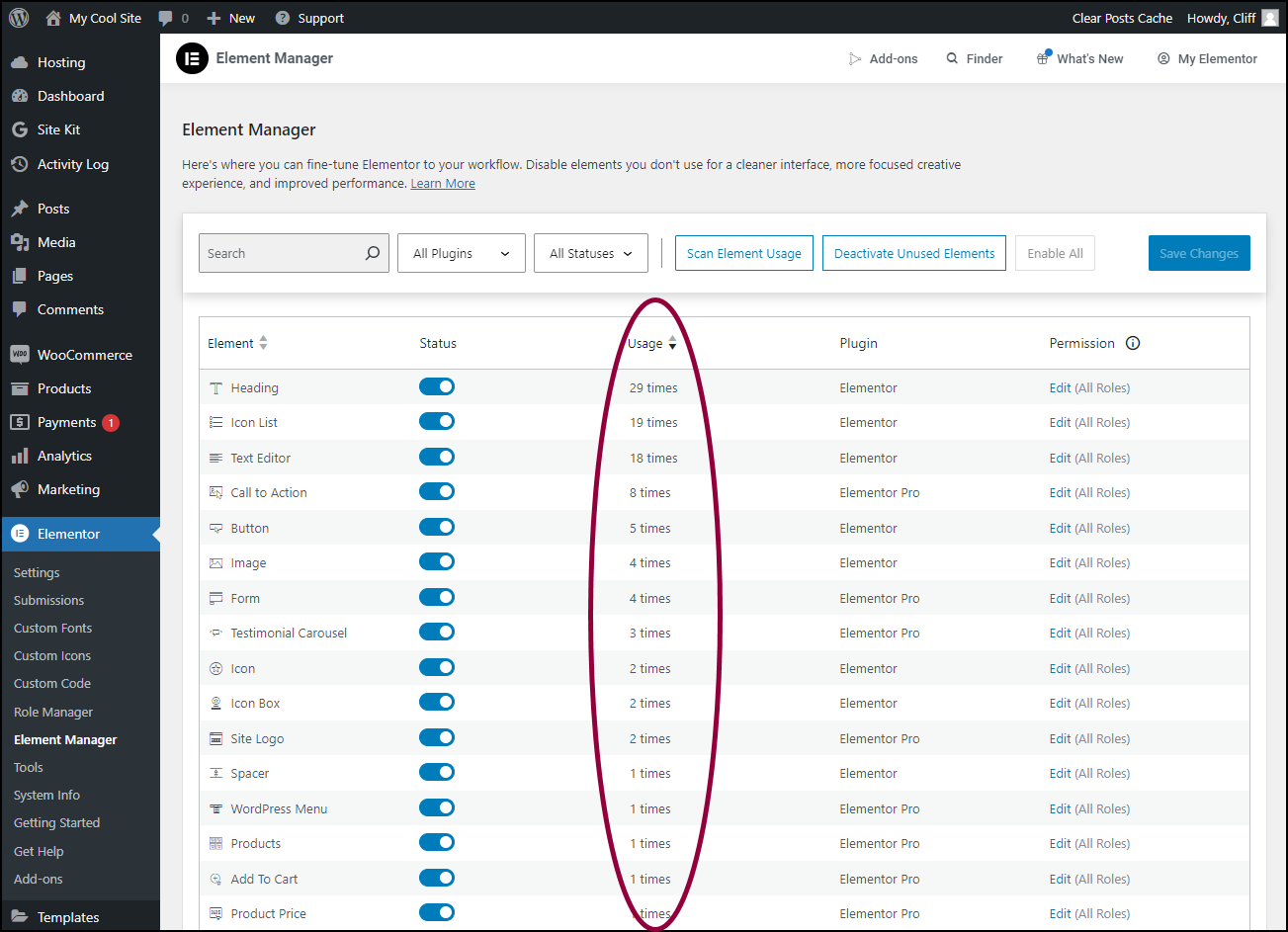
- (Aanbevolen) Klik op een van de Toon-knoppen om te zien welke elementen er op je site worden gebruikt en hoe vaak ze worden gebruikt.
- Schakel elementen uit en ze zullen niet verschijnen in de Editor.
[redwarning]Als je elementen uitschakelt die je hebt gebruikt om de site te bouwen, zullen ze niet meer werken en kunnen ze je site zelfs kapot maken.[/redwarning]
Voor meer details over het bepalen welke elementen uit te schakelen, zie Filter de elementen hieronder.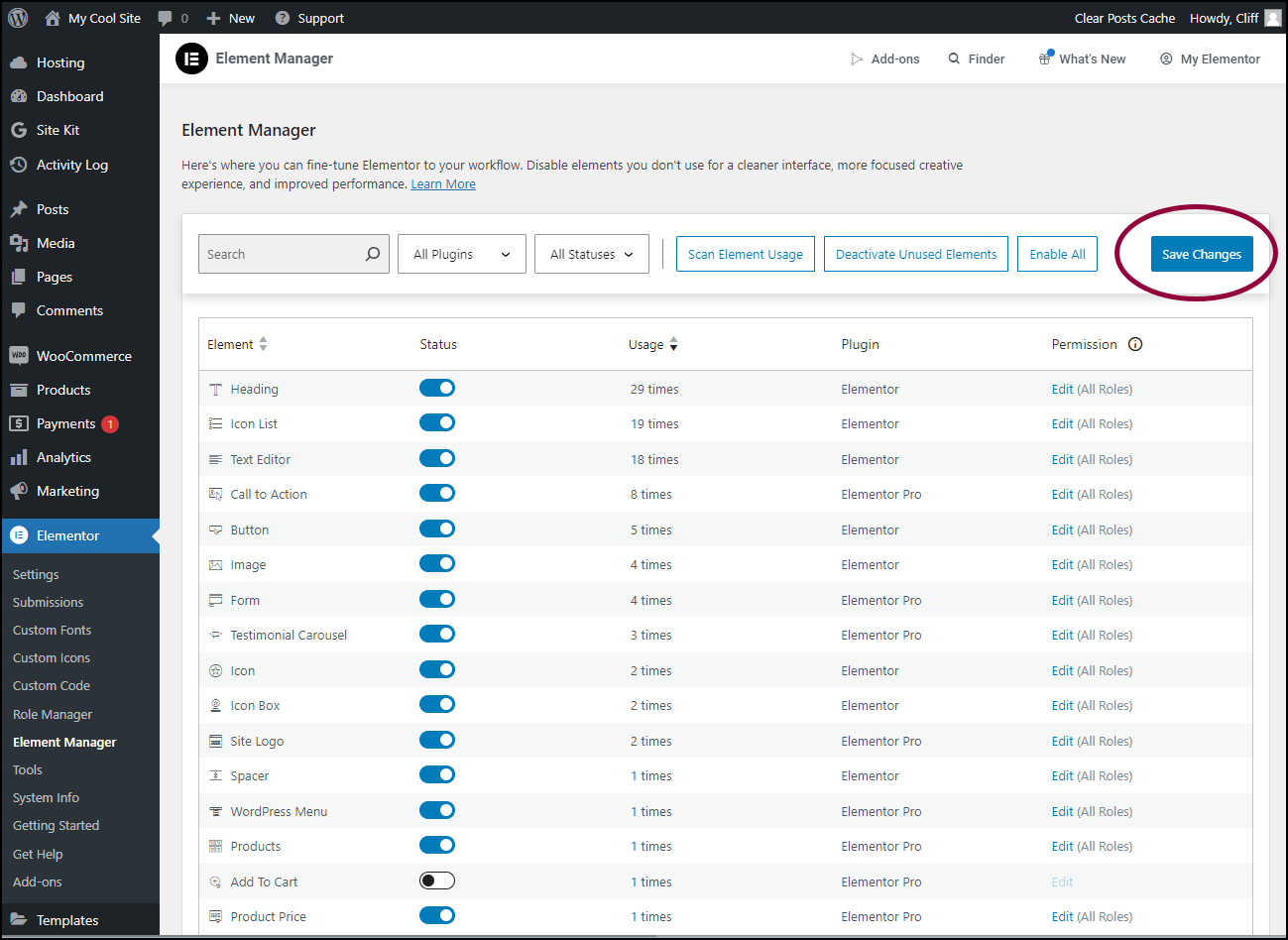
- Klik op wijzigingen opslaan.
Alle ongebruikte elementen uitschakelen
Om alle ongebruikte elementen uit te schakelen: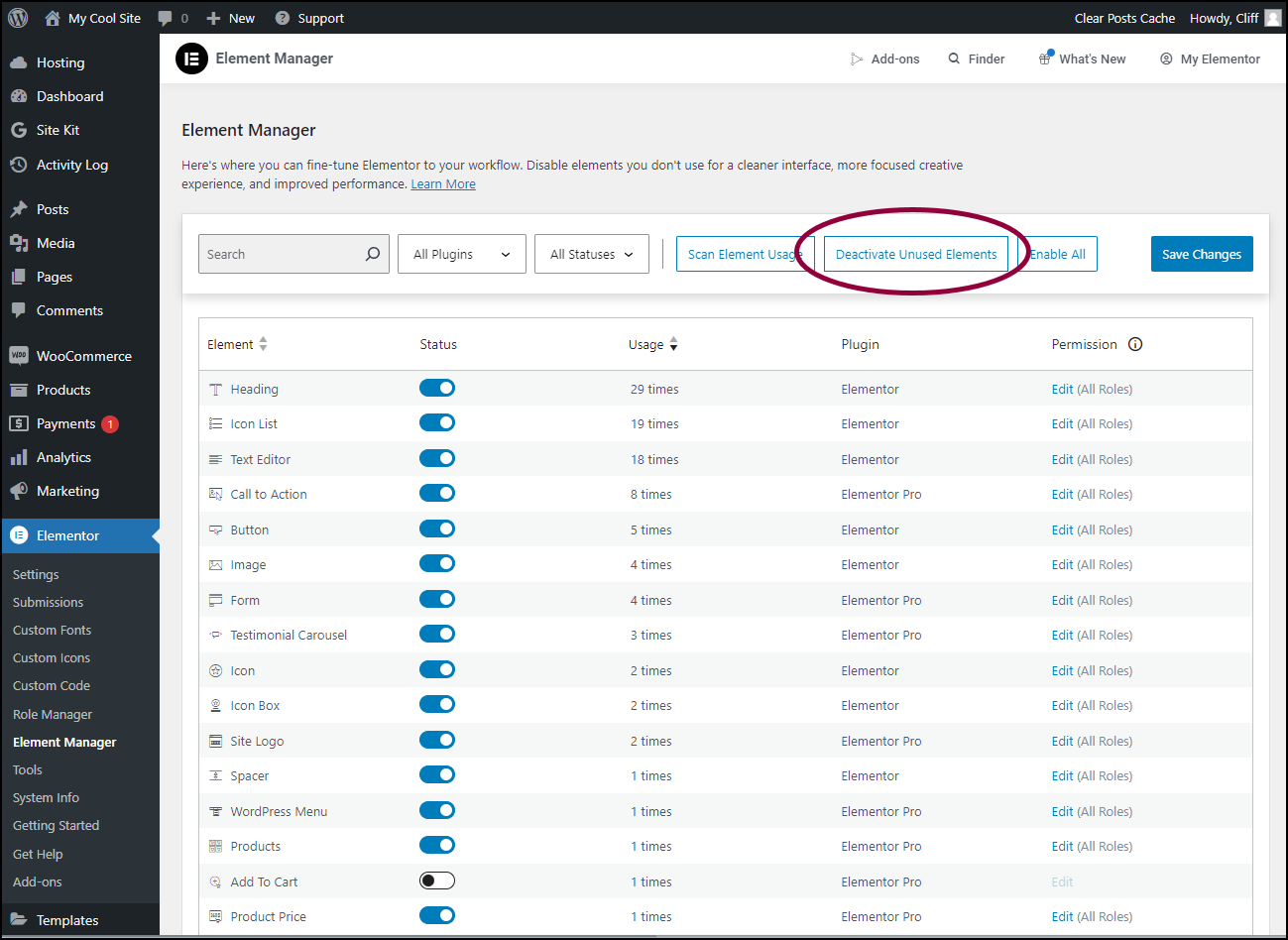
- Klik op ongebruikte elementen deactiveren.
Alle elementen activeren
Als je besluit geen elementen uit te schakelen, kun je alle elementen met één klik inschakelen.
Om alle elementen in te schakelen: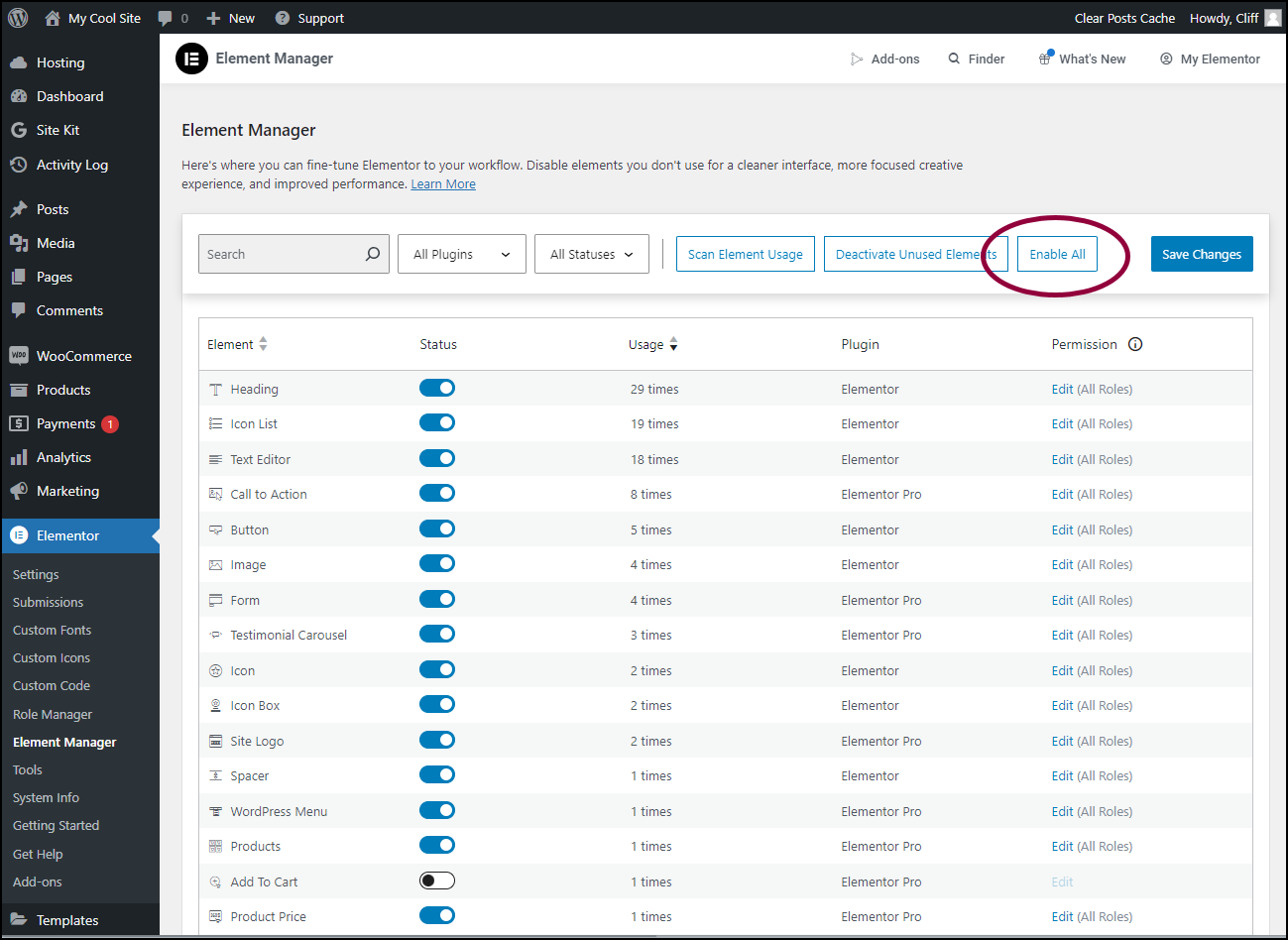
- Klik op alles inschakelen.
Elementen zoeken
Voordat je elementen uitschakelt, wil je waarschijnlijk uitzoeken welke elementen je wilt uitschakelen. Element Manager laat je de elementen filteren en die isoleren die je niet gebruikt op je site.
Individuele elementen zoeken
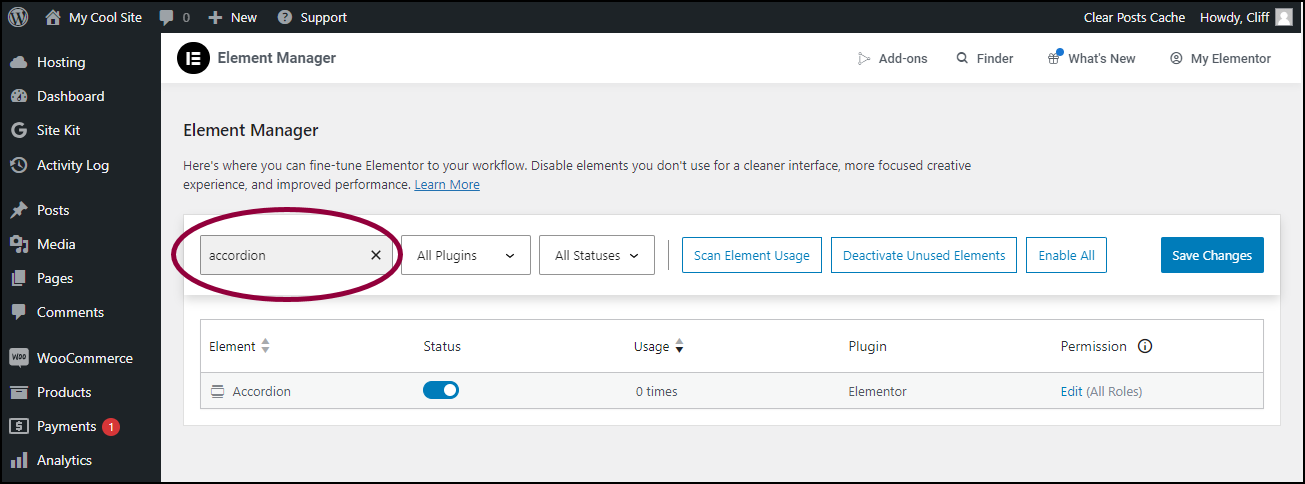
- Zoek naar een individueel element door de naam ervan in te voeren in het zoekvak.
Elementen filteren
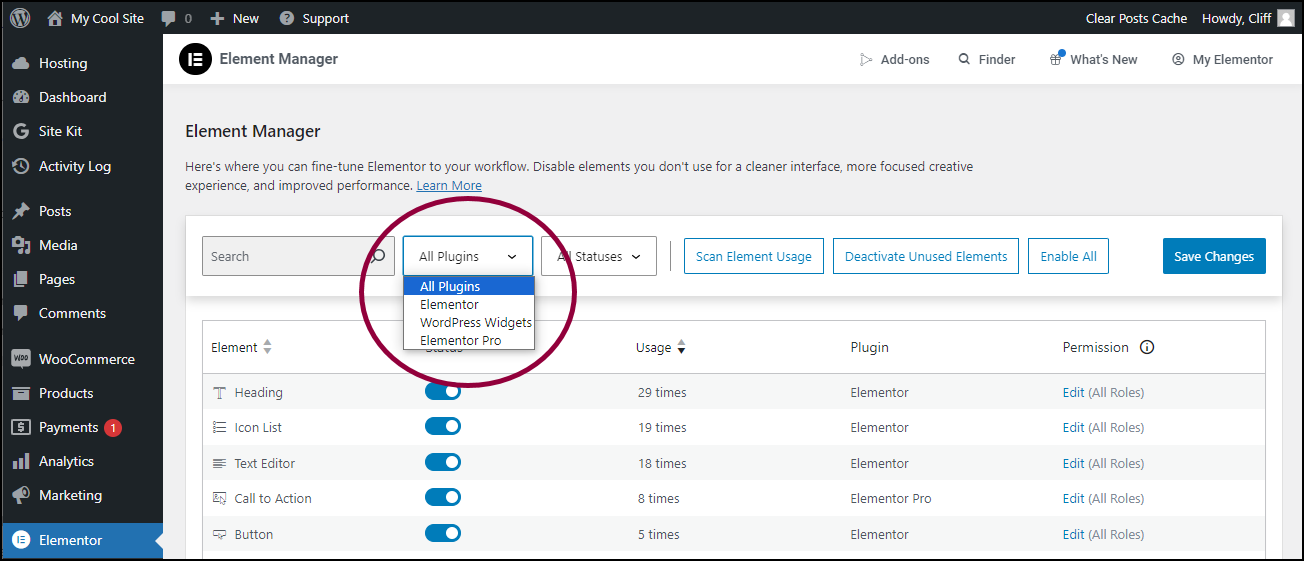
- Gebruik het dropdownmenu om de elementen te filteren. Je kunt filteren op:
- Alle plugins
- Elementor (elementen)
- WordPress widgets
- Elementor pro (elementen)
Elementgebruik scannen
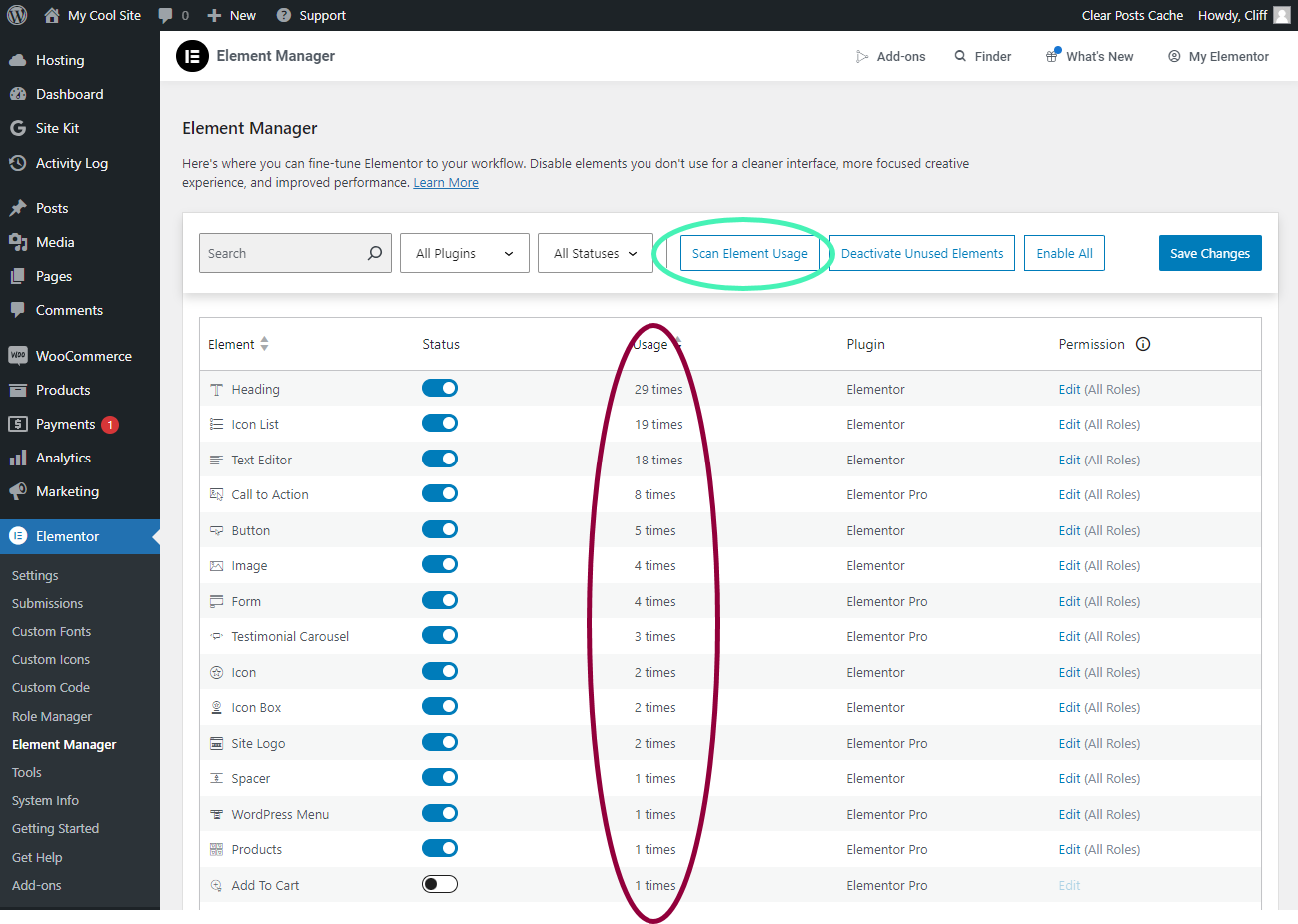
Isoleer ongebruikte elementen door te klikken op Elementgebruik scannen. De kolom Gebruik toont hoe vaak elk element wordt gebruikt op de site.

